在ps中设计一款企业名片的步骤
名片是一个人的身份象征,同时也展现了企业文化;那么,如何使用PS来制作具体企业特点的名片呢,下面就为大家讲解一下具体方法。

1、根据名片的尺寸,建立一个9 x 5cm 150分辨率的白色画布。
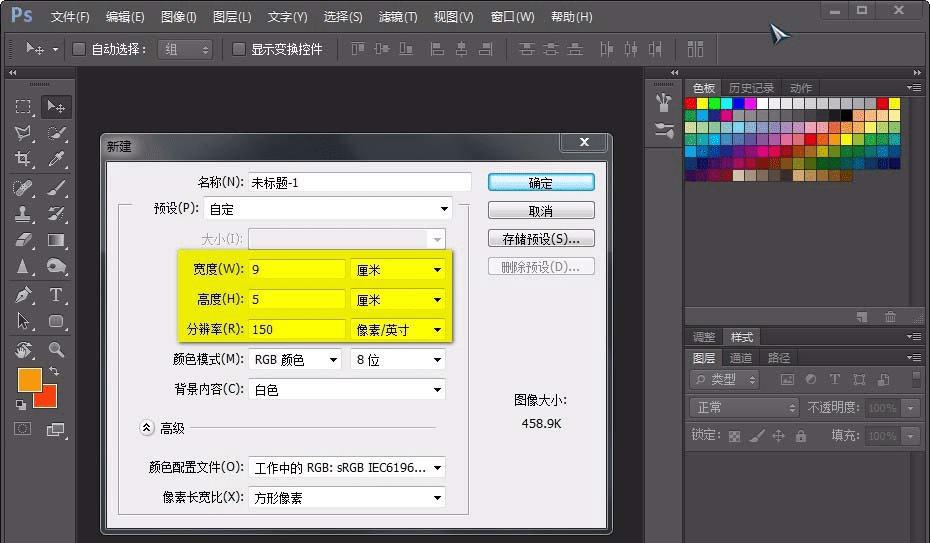
2、将制作好的企业标识图片复制进来,并按Ctrl+T进行缩放,移动到合适位置。
注:前一个经验有介绍,大家可以点击链接进入查看。

3、再粘贴刚刚的图层一次,用多边形套索选择字体及上面的图形部分,按DEL删除,取消选区。
1)使用移动工具拖放图像到右上角,不透明度设置为67%左右,之后按CTRL键点击图层建立选区;
2)新建图层并拖放于当前图层下方,填充灰色,设置不透明度为20%。
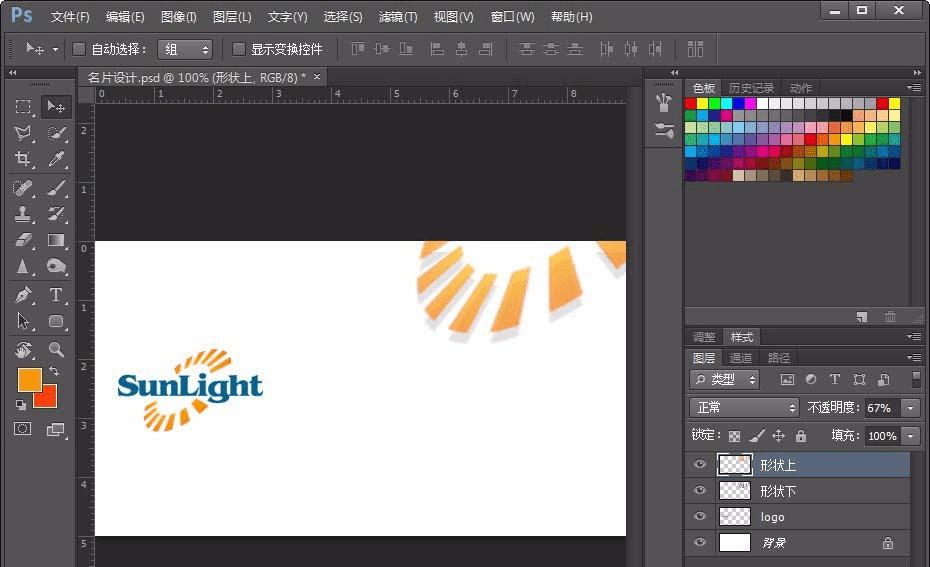
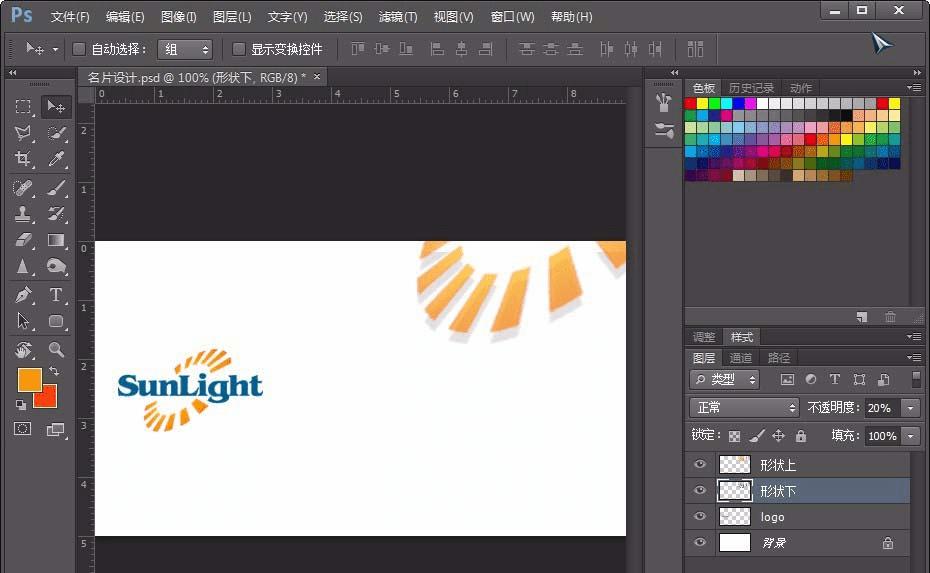
4、做好以后,点击钢笔工具在右侧中间位置画一条直线,描边为黑色。
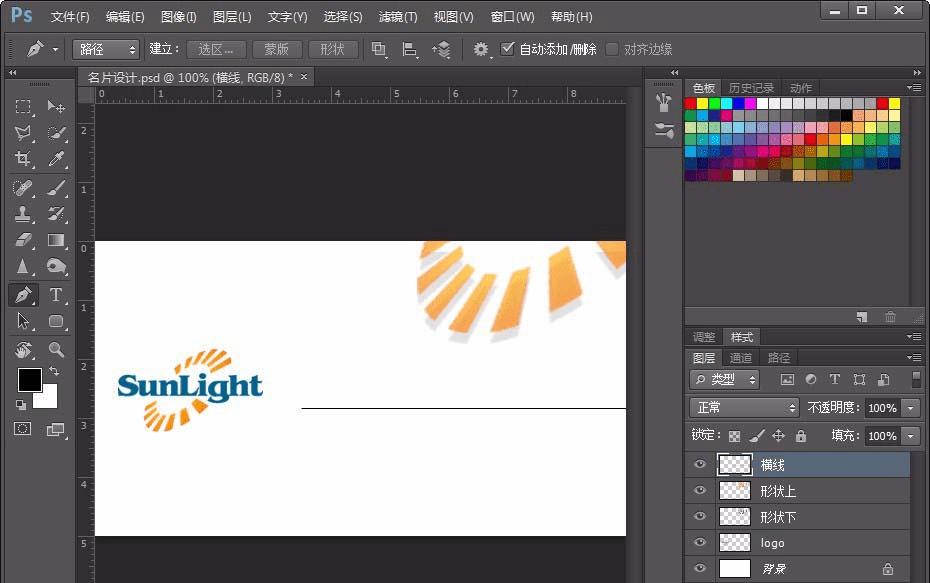
5、再点击文字工具,设置字体,大小,样式;并输入内容。如图
注:字体可以自由选择,建议到网上搜索一下好看的字体下载。

6、完成效果。
注:为了印刷方便,背景可以是白色;也可以自行设定其他背景色。

本文地址:http://www.45fan.com/dnjc/92671.html
